ECharts-Dashboard: So zeigen Sie Datenindikatoren an
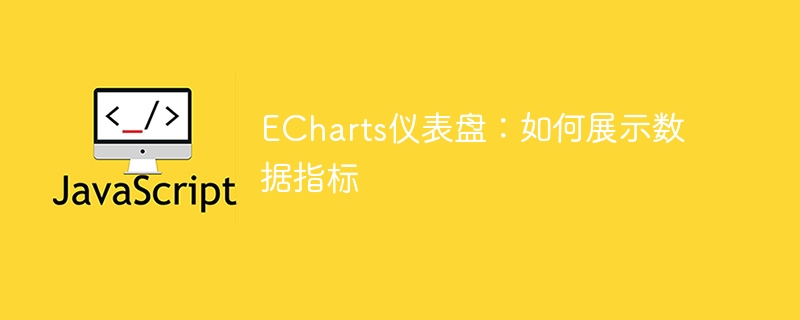
ECarts Dashboard: Zur Anzeige von Datenindikatoren sind spezifische Codebeispiele erforderlich
Einführung:
Im modernen Informationszeitalter sind wir überall mit allen Arten von Daten konfrontiert. Das Verstehen und Analysieren von Daten ist für die Entscheidungsfindung und Geschäftsentwicklung von entscheidender Bedeutung. Als Datenvisualisierungstool kann das Dashboard verschiedene Datenindikatoren visuell darstellen und uns dabei helfen, die Daten besser zu erfassen. ECharts ist eine leistungsstarke Datenvisualisierungsbibliothek, und ihre Dashboard-Komponente kann die visuelle Anzeige von Daten problemlos realisieren. In diesem Artikel wird erläutert, wie Sie mit dem ECharts-Dashboard Datenindikatoren anzeigen und spezifische Codebeispiele bereitstellen.
Text:
1. Einführung von ECharts
Zuerst müssen wir die ECharts-Bibliothek vorstellen. Es kann wie folgt eingeführt werden:
<!DOCTYPE html>
<html>
<head>
<meta charset="utf-8">
<title>ECharts仪表盘</title>
<script src="https://cdn.jsdelivr.net/npm/echarts/dist/echarts.min.js"></script>
</head>
<body>
<div id="dashboard" style="width: 600px;height:400px;"></div>
</body>
</html> 2. Erstellen Sie ein Dashboard
Als nächstes müssen wir einen Container für die Anzeige des Dashboards erstellen. Dies kann durch ein div-Element erreicht werden. Legen Sie einfach die Breite und Höhe fest.
var dashboardChart = echarts.init(document.getElementById('dashboard'));3. Daten konfigurieren
Nachdem wir den Dashboard-Container erstellt haben, müssen wir die Daten konfigurieren, um die Dashboard-Indikatoren anzuzeigen. Hier ist ein einfaches Beispiel:
var option = {
tooltip: {
formatter: "{a} <br/>{b} : {c}%"
},
series: [
{
name: '指标名称',
type: 'gauge',
detail: {formatter:'{value}%'},
data: [{value: 50, name: '指标名称'}]
}
]
};
dashboardChart.setOption(option);Im obigen Code definieren wir eine Variable option, die die Konfigurationsinformationen des Dashboards enthält. tooltip wird zum Festlegen der Indikatorinformationen verwendet. series ist ein Array, das zum Definieren der Indikatoren des Dashboards verwendet wird. option,其中包含了仪表盘的配置信息。tooltip用于设置指标的提示信息,series是一个数组,用于定义仪表盘的指标。
四、展示仪表盘
在配置好数据后,我们需要调用setOption方法将数据传递给仪表盘容器,实现仪表盘的展示。
dashboardChart.setOption(option);
五、动态更新数据
有时候,我们需要实时或定期更新仪表盘的数据。可以通过使用定时器来模拟动态更新数据的效果,代码示例如下:
setInterval(function () {
option.series[0].data[0].value = Math.random() * 100;
dashboardChart.setOption(option);
}, 2000);上述代码中,我们使用了setInterval函数每2秒更新一次数据。通过修改option.series[0].data[0].value的值,可以动态改变仪表盘的指标值。
结论:
通过以上步骤,我们可以使用ECharts仪表盘组件方便地展示数据指标。首先引入ECharts库,然后创建仪表盘容器,配置数据,最后调用setOption
Nachdem wir die Daten konfiguriert haben, müssen wir die Methode setOption aufrufen, um die Daten an den Dashboard-Container zu übergeben, um das Dashboard anzuzeigen.
5. Daten dynamisch aktualisieren
Manchmal müssen wir Dashboard-Daten in Echtzeit oder regelmäßig aktualisieren. Sie können den Effekt der dynamischen Aktualisierung von Daten mithilfe eines Timers simulieren. Das Codebeispiel lautet wie folgt:- rrreee
- Im obigen Code verwenden wir die Funktion
setInterval, um die Daten alle 2 Sekunden zu aktualisieren. Durch Ändern des Werts vonoption.series[0].data[0].valuekann der Indikatorwert des Dashboards dynamisch geändert werden.
setOption auf, um das Dashboard anzuzeigen. Gleichzeitig können wir Echtzeitaktualisierungen des Dashboards erreichen, indem wir Daten dynamisch aktualisieren. 🎜🎜Das obige ist ein Codebeispiel für die Verwendung des ECharts-Dashboards zur Anzeige von Datenindikatoren. Ich hoffe, es kann Ihnen bei der Datenvisualisierung helfen. 🎜🎜Referenz: 🎜🎜🎜Offizielles Dokument von ECharts: https://echarts.apache.org/zh/index.html🎜🎜Das obige ist der detaillierte Inhalt vonECharts-Dashboard: So zeigen Sie Datenindikatoren an. Für weitere Informationen folgen Sie bitte anderen verwandten Artikeln auf der PHP chinesischen Website!

Heiße KI -Werkzeuge

Undresser.AI Undress
KI-gestützte App zum Erstellen realistischer Aktfotos

AI Clothes Remover
Online-KI-Tool zum Entfernen von Kleidung aus Fotos.

Undress AI Tool
Ausziehbilder kostenlos

Clothoff.io
KI-Kleiderentferner

AI Hentai Generator
Erstellen Sie kostenlos Ai Hentai.

Heißer Artikel

Heiße Werkzeuge

Notepad++7.3.1
Einfach zu bedienender und kostenloser Code-Editor

SublimeText3 chinesische Version
Chinesische Version, sehr einfach zu bedienen

Senden Sie Studio 13.0.1
Leistungsstarke integrierte PHP-Entwicklungsumgebung

Dreamweaver CS6
Visuelle Webentwicklungstools

SublimeText3 Mac-Version
Codebearbeitungssoftware auf Gottesniveau (SublimeText3)

Heiße Themen
 1377
1377
 52
52
 ECharts und Java-Schnittstelle: So implementieren Sie schnell statistische Diagramme wie Liniendiagramme, Balkendiagramme, Kreisdiagramme usw.
Dec 17, 2023 pm 10:37 PM
ECharts und Java-Schnittstelle: So implementieren Sie schnell statistische Diagramme wie Liniendiagramme, Balkendiagramme, Kreisdiagramme usw.
Dec 17, 2023 pm 10:37 PM
ECharts und Java-Schnittstelle: So implementieren Sie schnell statistische Diagramme wie Liniendiagramme, Balkendiagramme und Kreisdiagramme, die spezifische Codebeispiele erfordern. Mit dem Aufkommen des Internetzeitalters ist die Datenanalyse immer wichtiger geworden. Statistische Diagramme sind eine sehr intuitive und leistungsstarke Anzeigemethode. Diagramme können Daten klarer darstellen und es den Menschen ermöglichen, die Bedeutung und Muster der Daten besser zu verstehen. In der Java-Entwicklung können wir ECharts und Java-Schnittstellen verwenden, um verschiedene statistische Diagramme schnell anzuzeigen. ECharts ist eine von Baidu entwickelte Software
 Schritte zum Zeichnen eines Dashboards mithilfe der ECharts- und Python-Schnittstelle
Dec 18, 2023 am 08:40 AM
Schritte zum Zeichnen eines Dashboards mithilfe der ECharts- und Python-Schnittstelle
Dec 18, 2023 am 08:40 AM
Für die Schritte zum Zeichnen eines Dashboards mit ECharts und der Python-Schnittstelle sind spezifische Codebeispiele erforderlich. Zusammenfassung: ECharts ist ein hervorragendes Datenvisualisierungstool, das problemlos Datenverarbeitung und Grafikzeichnung über die Python-Schnittstelle durchführen kann. In diesem Artikel werden die spezifischen Schritte zum Zeichnen eines Dashboards mithilfe der ECharts- und Python-Schnittstelle vorgestellt und Beispielcode bereitgestellt. Schlüsselwörter: ECharts, Python-Schnittstelle, Dashboard, Datenvisualisierung Einführung Dashboard ist eine häufig verwendete Form der Datenvisualisierung
 So verwenden Sie die PHP-Schnittstelle und ECharts, um visuelle statistische Diagramme zu erstellen
Dec 18, 2023 am 11:39 AM
So verwenden Sie die PHP-Schnittstelle und ECharts, um visuelle statistische Diagramme zu erstellen
Dec 18, 2023 am 11:39 AM
In der heutigen Zeit, in der die Datenvisualisierung immer wichtiger wird, hoffen viele Entwickler, mithilfe verschiedener Tools schnell verschiedene Diagramme und Berichte erstellen zu können, damit sie Daten besser anzeigen und Entscheidungsträgern helfen können, schnelle Urteile zu fällen. In diesem Zusammenhang kann die Verwendung der PHP-Schnittstelle und der ECharts-Bibliothek vielen Entwicklern dabei helfen, schnell visuelle statistische Diagramme zu erstellen. In diesem Artikel wird detailliert beschrieben, wie Sie mithilfe der PHP-Schnittstelle und der ECharts-Bibliothek visuelle statistische Diagramme erstellen. In der spezifischen Implementierung werden wir MySQL verwenden
 So verwenden Sie die Karten-Heatmap, um die Stadtwärme in ECharts anzuzeigen
Dec 18, 2023 pm 04:00 PM
So verwenden Sie die Karten-Heatmap, um die Stadtwärme in ECharts anzuzeigen
Dec 18, 2023 pm 04:00 PM
So verwenden Sie eine Karten-Heatmap zur Anzeige der Stadtwärme in ECharts ECharts ist eine leistungsstarke visuelle Diagrammbibliothek, die Entwicklern verschiedene Diagrammtypen zur Verwendung bereitstellt, einschließlich Karten-Heatmaps. Karten-Heatmaps können verwendet werden, um die Beliebtheit von Städten oder Regionen anzuzeigen und uns dabei zu helfen, die Beliebtheit oder Dichte verschiedener Orte schnell zu verstehen. In diesem Artikel wird erläutert, wie Sie die Kartenwärmekarte in ECharts zur Anzeige der Stadtwärme verwenden, und es werden Codebeispiele als Referenz bereitgestellt. Zuerst benötigen wir eine Kartendatei mit geografischen Informationen, EC
 So verwenden Sie Kalenderdiagramme zur Anzeige von Zeitdaten in ECharts
Dec 18, 2023 am 08:52 AM
So verwenden Sie Kalenderdiagramme zur Anzeige von Zeitdaten in ECharts
Dec 18, 2023 am 08:52 AM
So verwenden Sie Kalenderdiagramme zur Anzeige von Zeitdaten in ECharts ECharts (Baidus Open-Source-JavaScript-Diagrammbibliothek) ist ein leistungsstarkes und benutzerfreundliches Datenvisualisierungstool. Es bietet eine Vielzahl von Diagrammtypen, darunter Liniendiagramme, Balkendiagramme, Kreisdiagramme und mehr. Das Kalenderdiagramm ist ein sehr markanter und praktischer Diagrammtyp in ECharts, der zur Darstellung zeitbezogener Daten verwendet werden kann. In diesem Artikel wird die Verwendung von Kalenderdiagrammen in ECharts vorgestellt und spezifische Codebeispiele bereitgestellt. Zuerst müssen Sie verwenden
 Technischer Leitfaden zu ECharts und Golang: praktische Tipps zum Erstellen verschiedener statistischer Diagramme
Dec 17, 2023 pm 09:56 PM
Technischer Leitfaden zu ECharts und Golang: praktische Tipps zum Erstellen verschiedener statistischer Diagramme
Dec 17, 2023 pm 09:56 PM
Technischer Leitfaden zu ECharts und Golang: Praktische Tipps zum Erstellen verschiedener statistischer Diagramme, spezifische Codebeispiele sind erforderlich. Einführung: Im Bereich der modernen Datenvisualisierung sind statistische Diagramme ein wichtiges Werkzeug zur Datenanalyse und -visualisierung. ECharts ist eine leistungsstarke Datenvisualisierungsbibliothek, während Golang eine schnelle, zuverlässige und effiziente Programmiersprache ist. In diesem Artikel erfahren Sie, wie Sie mit ECharts und Golang verschiedene Arten von statistischen Diagrammen erstellen, und stellen Codebeispiele bereit, die Ihnen dabei helfen, diese Fähigkeit zu erlernen. Vorbereitung
 So verwenden Sie ECharts und die PHP-Schnittstelle zum Erstellen statistischer Diagramme
Dec 18, 2023 pm 01:47 PM
So verwenden Sie ECharts und die PHP-Schnittstelle zum Erstellen statistischer Diagramme
Dec 18, 2023 pm 01:47 PM
So verwenden Sie ECharts- und PHP-Schnittstellen zum Erstellen statistischer Diagramme. Einführung: In der modernen Webanwendungsentwicklung ist die Datenvisualisierung ein sehr wichtiger Link, der uns dabei helfen kann, Daten intuitiv anzuzeigen und zu analysieren. ECharts ist eine leistungsstarke Open-Source-JavaScript-Diagrammbibliothek. Sie bietet eine Vielzahl von Diagrammtypen und umfangreiche interaktive Funktionen und kann problemlos verschiedene statistische Diagramme erstellen. In diesem Artikel wird die Verwendung von ECharts und PHP-Schnittstellen zum Generieren statistischer Diagramme vorgestellt und spezifische Codebeispiele gegeben. 1. Überblick über ECha
 Ist ECharts von jQuery abhängig? Tiefenanalyse
Feb 27, 2024 am 08:39 AM
Ist ECharts von jQuery abhängig? Tiefenanalyse
Feb 27, 2024 am 08:39 AM
Muss sich ECharts auf jQuery verlassen? Eine detaillierte Interpretation erfordert spezifische Codebeispiele. ECharts ist eine hervorragende Datenvisualisierungsbibliothek, die eine große Auswahl an Diagrammtypen und interaktiven Funktionen bietet und in der Webentwicklung häufig verwendet wird. Bei der Verwendung von ECharts werden viele Menschen eine Frage haben: Muss ECharts auf jQuery angewiesen sein? In diesem Artikel wird dies ausführlich erläutert und konkrete Codebeispiele gegeben. Um es klarzustellen: ECharts selbst verlässt sich nicht auf jQuery;




